Gyazoは、ビデオのスクリーンショットを撮り、音声でビデオをキャプチャするのに役立つスクリーンキャストソフトウェアです。これは主にスクリーンショットを撮るために使用されるため、画面やWebカメラを記録するための高度な機能が不足していると思われる方もいらっしゃるかもしれません。より優れたビデオキャプチャソフトウェアを選択するには、この投稿に従って詳細を確認してください。
上位6つのGyazo代替案:
- トップ1.EaseUSRecExperts(Windows / macOS)★★★
- トップ2.ShareX(Windows)
- トップ3.Greenshot(Windows / macOS)
- トップ4.PicPick(Windows)
- トップ5.ルーム(Windows / macOS)
- トップ6.IcecreamScreen Recorder(Windows / macOS)
Windows/Macでの上位6つのGyazoAlternative
Gyazoのようなキャプチャソフトウェアを1つ見つけるには、以下のレコーダーのいずれかを選択できます。
トップ1.EaseUSRecExperts(Windows / macOS)
最初のGyazoの代替手段は、一般ユーザーにとって有益で実用的なスクリーンレコーダーであるEaseUSRecExpertsです。 Gyazoと同様に、スクリーンショットを撮り、GIFで動画をキャプチャします。また、内部/外部オーディオで画面を録音することもできます。 Gyazoよりも優れており、インターフェイスが明確であるため、機能を簡単に見つけることができます。
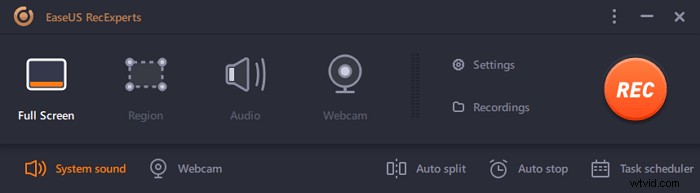
さらに、出力ビデオとオーディオの設定を変更する際に機能します。たとえば、ビデオの出力形式、品質、およびフレームレートを設定できます。さらに、オーディオの出力フォーマット、ビットレート、およびサンプリングレートも変更します。操作用のホットキーが好きな場合は、それらを設定することもできます。
EasyUS RecExperts
- WindowsおよびMacのGIFレコーダー
- 音声付きの画面をキャプチャしてスクリーンショットを撮る
- 最高の無料ビデオ録画ソフトウェア
- MP4、AVI、MKVなどでビデオを録画します。
- YouTube、FaceTimeなどからオーディオをキャプチャします。
トップ2.ShareX(Windows)
Gyazoと同様に、ShareXはオープンソースのスクリーンレコーダーです。これは主に、画面をキャプチャしてスクリーンショットを撮るために使用されます。多くの便利なツールを備えたShareXは、ユーザーがビデオやスクリーンショットを処理するのに便利です。これを使用して画面を記録する場合は、全画面、アクティブなウィンドウ、および画面のカスタム領域を簡単に選択できます。さらに、GIF形式でビデオをキャプチャできます。
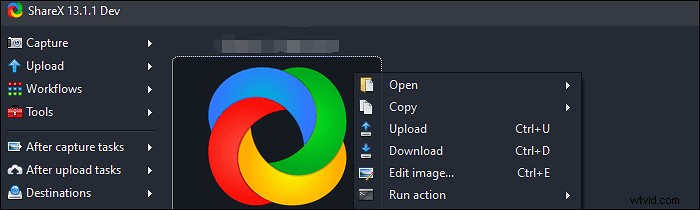
主な機能:
- 無料のオープンソーススクリーンショットツール
- 背景にテキストを表示して画面をキャプチャします
- 画面の任意の領域に対処する
- 透かしのないスクリーンレコーダー
トップ3.Greenshot(Windows / macOS)
Greenshotは、WindowsおよびMacユーザー向けの無料のオープンソーススクリーンショットでもあります。スクリーンショットを撮る場合は、選択したリージョン、ウィンドウ、フルスクリーンを選択でき、スクロールするスクリーンショットをキャプチャすることもできます。その後、スクリーンショットに簡単に注釈を付けて強調表示できます。 Gyazoの方が優れているのは、ファイルへの保存、クリップボードへのコピー、メールへの添付など、スクリーンショットをエクスポートするさまざまな方法があります。
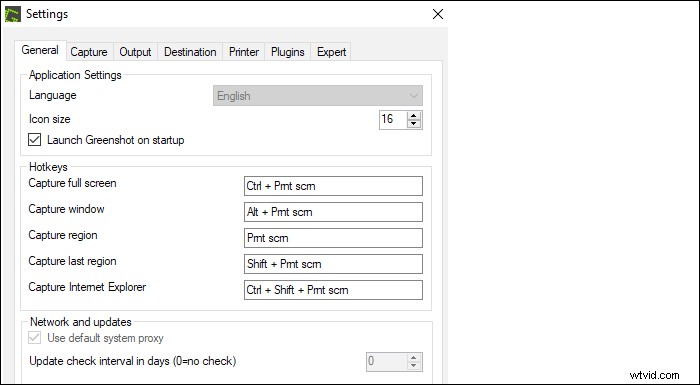
主な機能:
- スクリーンショットに簡単に注釈を付けることができます
- 選択した地域でスクリーンショットを作成できます
- カスタムホットキーを使用してスナップショットを記録して作成します
トップ4.PicPick(Windows)
PicPickは、スクリーンショットを撮るという点でGyazoの最良の代替手段です。フルスクリーンのスクリーンショット、アクティブなウィンドウ、およびスクロールウィンドウのスクリーンショットを撮ることができます。スクリーンショットを撮った後、それは多くのツールで画像を編集するためのクリップボードになります。画像にフレームと透かしを追加できます。
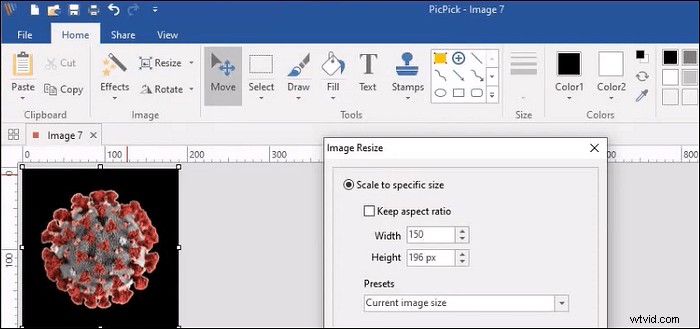
主な機能:
- キャプチャするフルスクリーン、アクティブウィンドウ、スクロールウィンドウを選択します
- スクリーンショットに効果を追加できる
- Windowsで部分的なスクリーンショットを撮る
- 画像のサイズ変更、回転、スタンプの追加
トップ5.ルーム(Windows / macOS)
画面とカメラの記録として知られるLoomは、デスクトップ、モバイルアプリ、またはChromeで使用できます。画面、カメラ、マイク、内部オーディオを簡単に録音できます。また、録画したビデオをクラウドに保存したり、リンクと共有したりすることもできます。一方、絵文字リアクションとインタラクティブ機能を使用して動画を録画し、エンゲージメントを高めることができます。
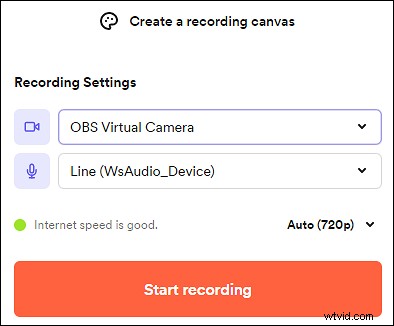
主な機能:
- 画面とウェブカメラのクイックビデオをキャプチャすることを目指します
- 最高の無料でクロスプラットフォームのGyazo代替品
- デバイスを接続して画面を記録する
トップ6.IcecreamScreen Recorder(Windows / macOS)
使いやすく無料のビデオ録画ソフトウェアとして、Icecreamスクリーンレコーダーは画面のカスタム領域を録画し、Gyazoのようなスクリーンショットにします。 Gyazoよりも優れており、メモを取るための描画ツールがあります。さらに、ゲーム画面を簡単にキャプチャできるため、内部および外部のサウンドを使用してゲームプレイビデオを作成できます。
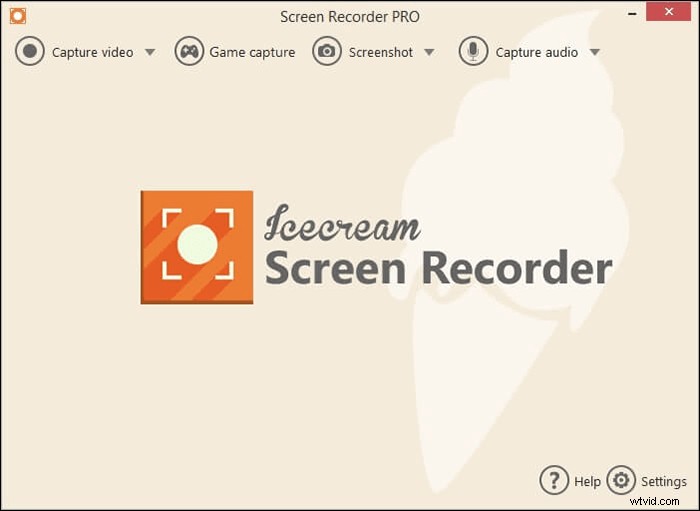
機能:
- 画面をキャプチャして、簡単にスクリーンショットを撮る
- 内部および外部の音声を録音する
- ストリーミングオーディオレコーダー
ボーナスのヒント:Gyazoとは何ですか?スクリーンショットの使い方
Gyazoについて知っておくべき関連情報は次のとおりです。
1。 Gyazoとは何ですか?
オープンソースのスクリーンキャストツールとして、Gyazoはマイクまたはシステムオーディオを使用して画像、動画、GIFをキャプチャできます。また、リプレイを簡単にキャプチャできます。スクリーンショットを撮った後、スクリーンショットをWebにアップロードできます。
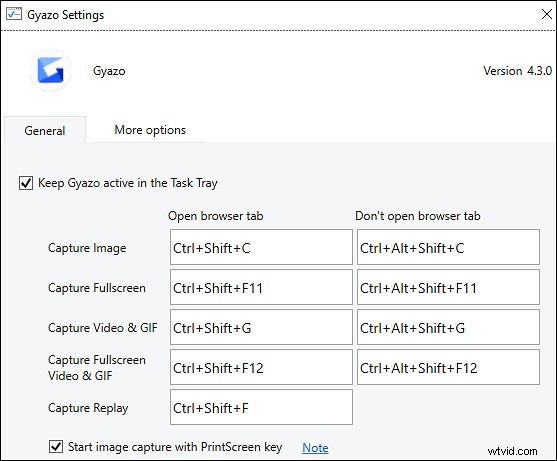
2。 Gyazoでスクリーンショットを撮る方法は?
まず、公式サイトからGyazoをダウンロードします。場所はhttps://gyazo.com/です。次に、それを開くと、ビデオのキャプチャまたはスクリーンショットの撮影を開始できます。ただし、開始する前に、マウスを右クリックして[設定]を選択してホットキーを設定するか、画像の幅と高さを選択できます。また、オーディオリソースを選択することもできます。
